我们在购买云服务器后会有一个IP地址,在搭建好我们的个人博客后,就需要整一个域名,不然光输入IP可是一件麻烦的事情。
这篇博文就记录下我是怎么申请域名的,给大家多整点图。
大致分为四步:域名购买 --> 域名解析 --> 域名实名认证 -->域名备案。
1 域名购买
我是在阿里云买的服务器,也顺便在阿里云买了域名。
在阿里云主页点击如下选项,即可进入域名购买界面。
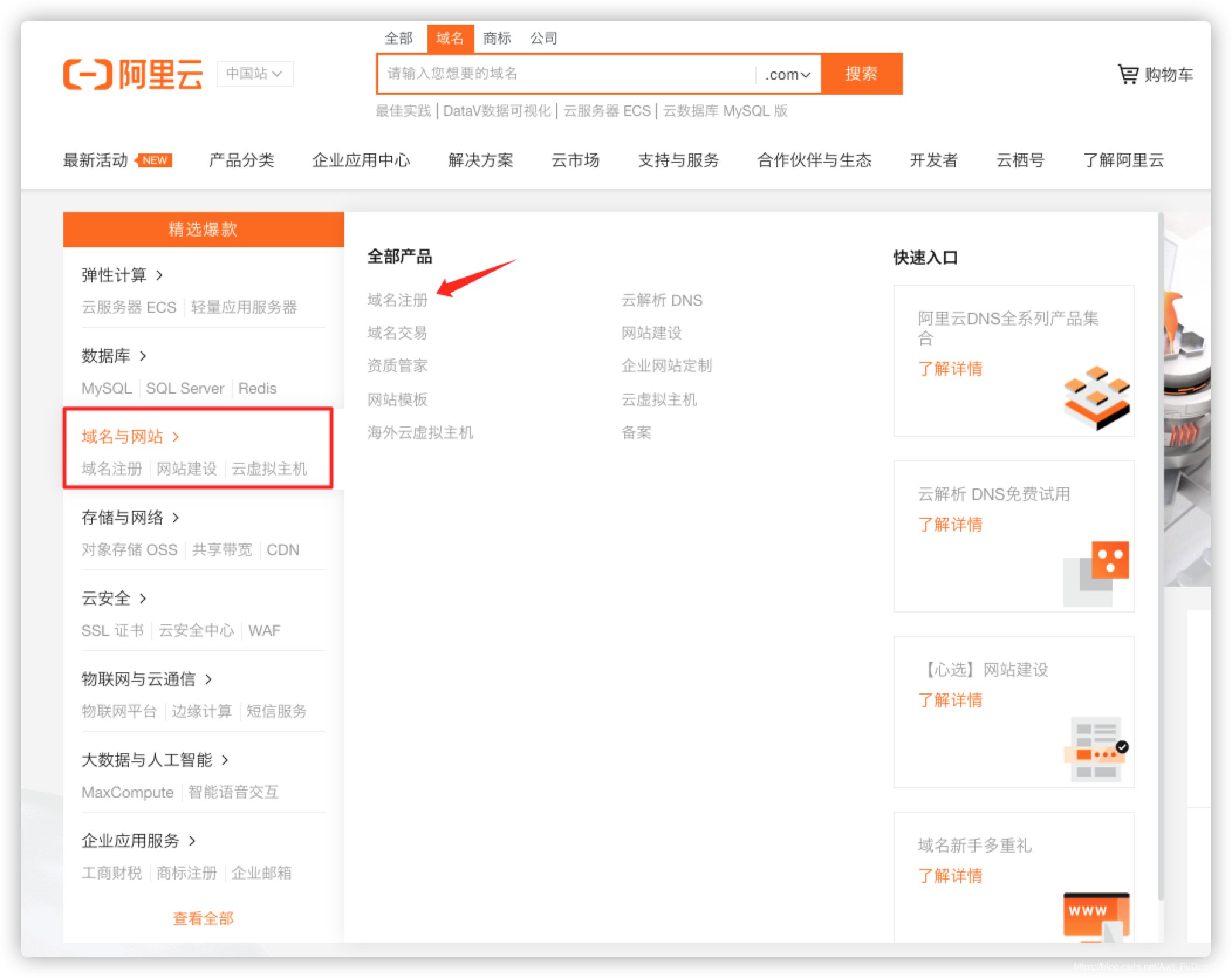
域名购买界面如下所示,输入你想要的域名就可以查看价格。
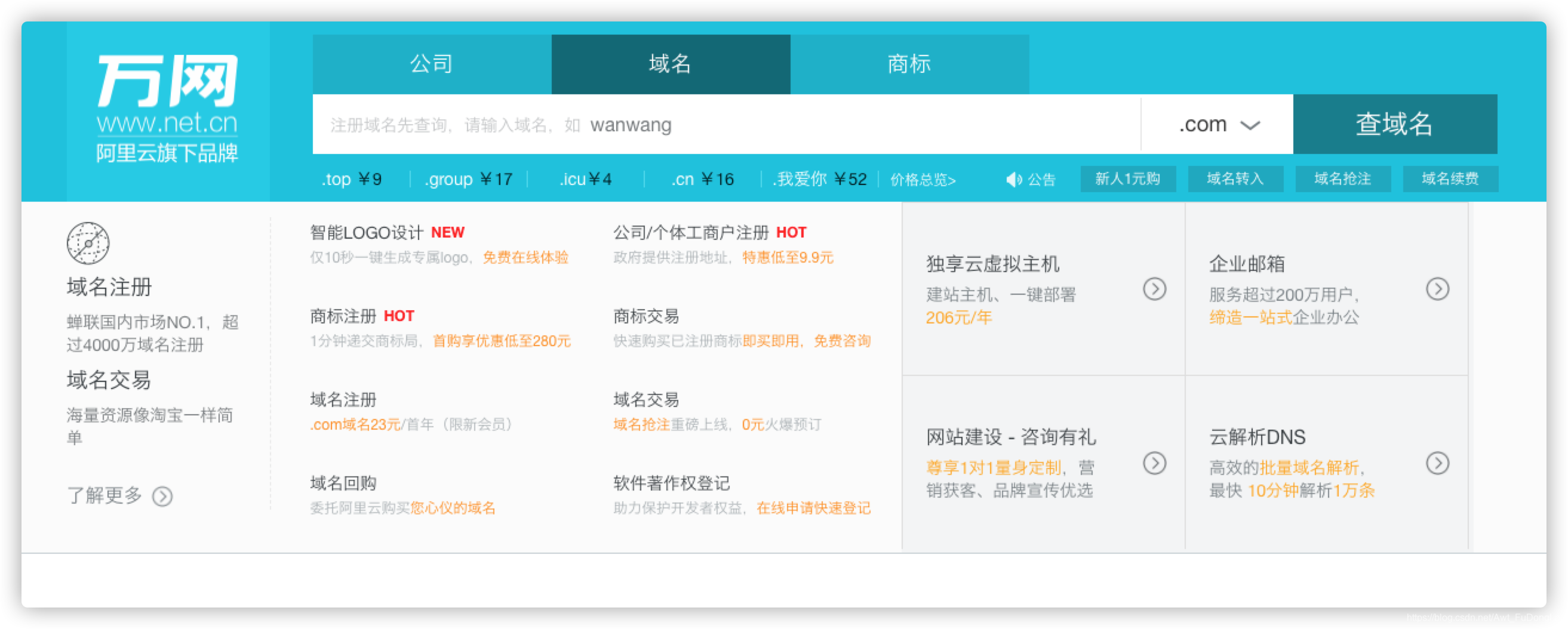
一般.com、.cn和.net这样后缀的域名都注册得差不多了,便宜的域名后缀一般都是些.xyz、.top、.club,这些后缀倒是在某些有颜色的小网站经常见到。如下所示,价格还是差距比较大的。
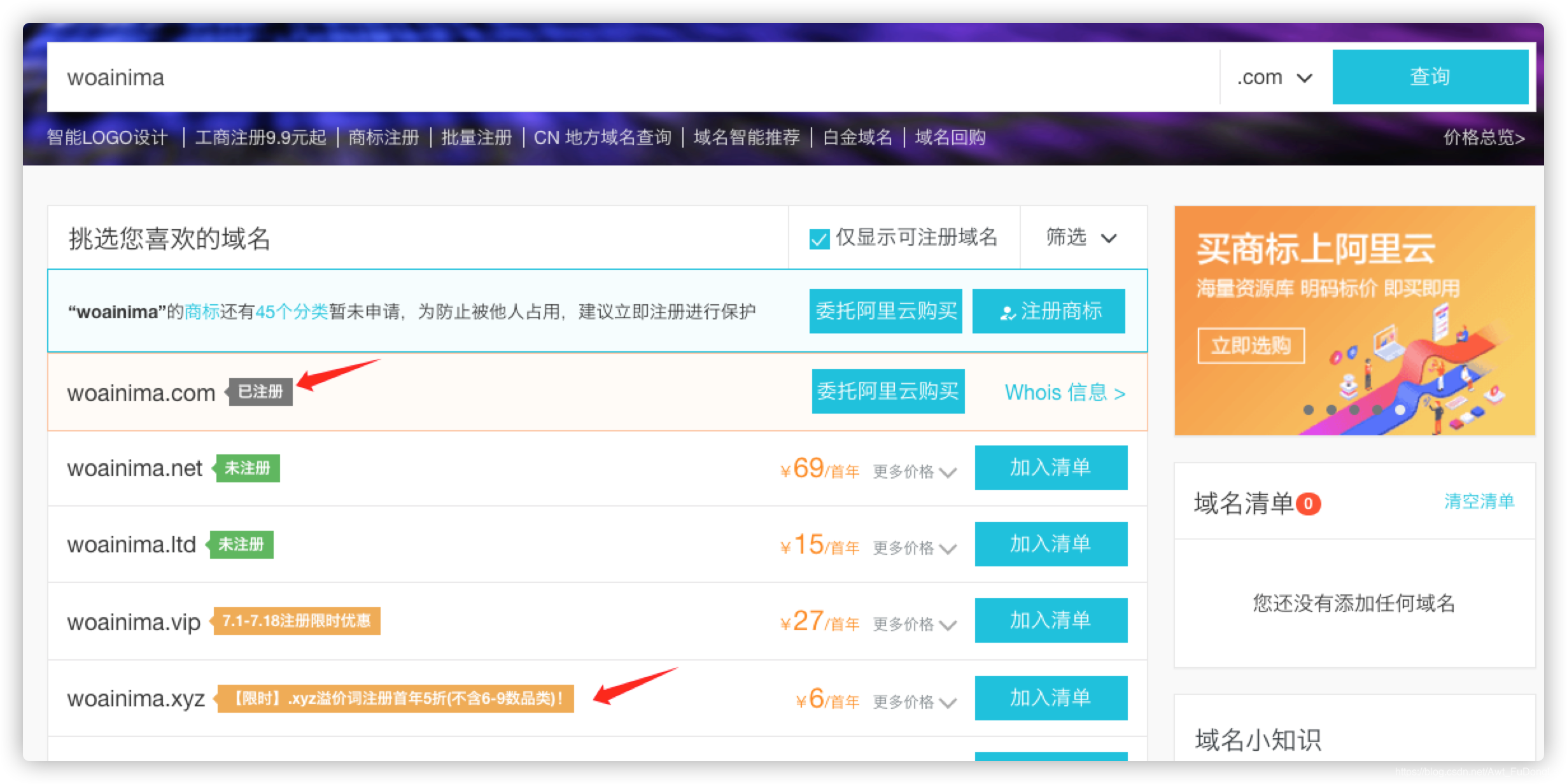
接下来我们选择自己心仪的域名,加入清单,然后结算,进入到如下界面。需要注意的是:
- 这里的6元/年是第一年的价格,不是以后每年都是6元;
- 域名持有者选择个人
- 第一次购买的话需要创建一个新的信息模版,就是收集你的个人信息,以后再买的话就用这次创建好的模版就行了。下图中我是事先创建好了一个信息模版,这一不我就直接打勾就行了。
- 优惠口令的话可以上网搜搜,没有也没关系。
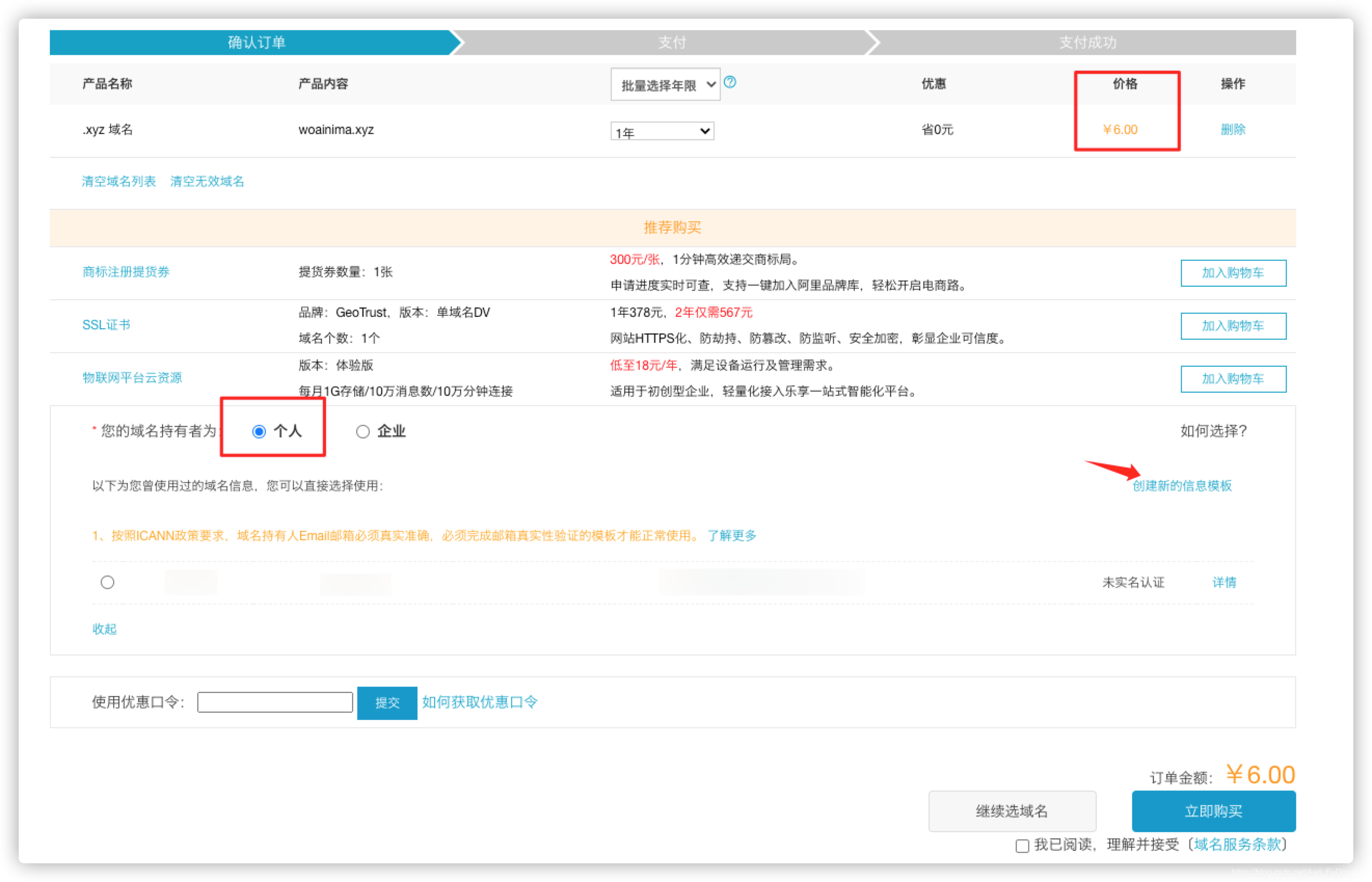
上面的设置好了后,点击立即购买,付了钱后这一步就做完了。
2 域名解析
这一步我们需要将刚刚购买的域名与我们的云服务器IP地址绑定,以后访问域名就相当于访问IP地址了。
我们还是在阿里云主页选择如下选项。
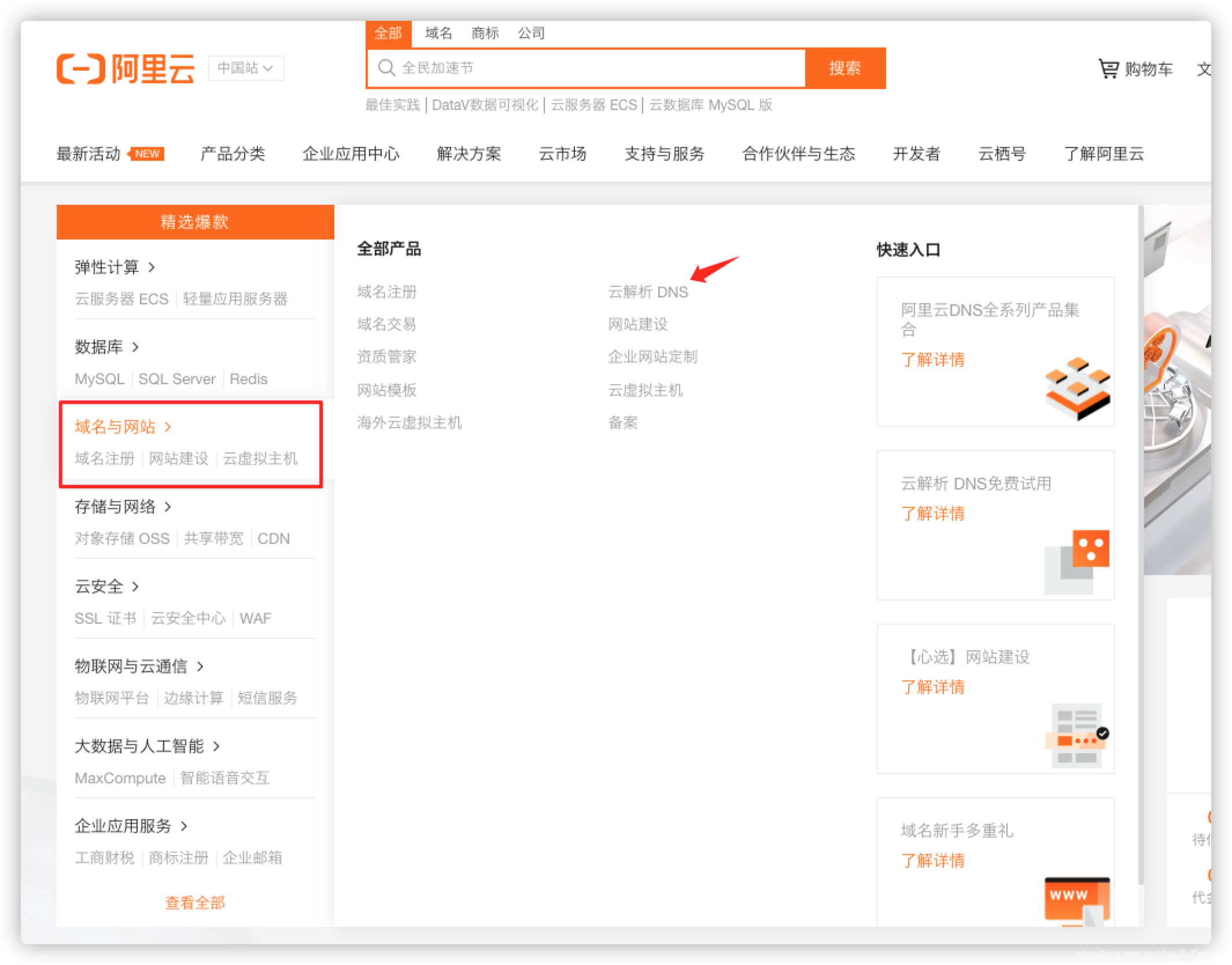
然后点击管理控制台,进入如下界面。我们可以看到刚才购买的域名,如果没看到,就手动添加。
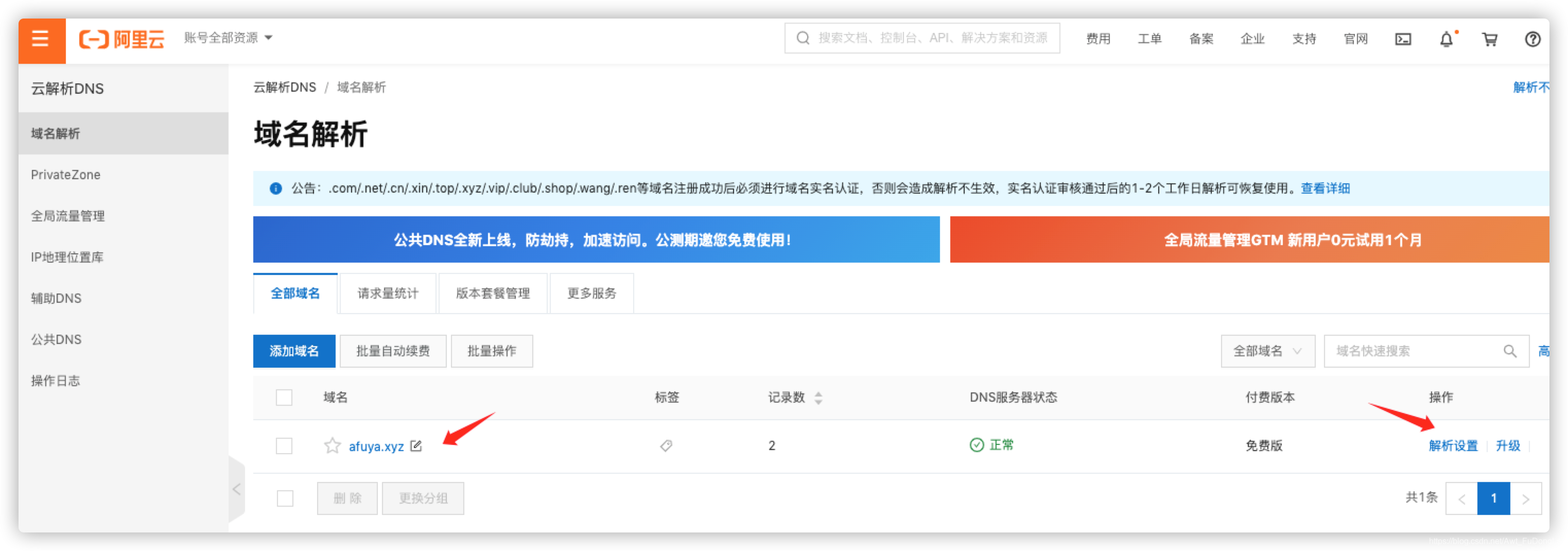
点击解析设置,选择新手引导。
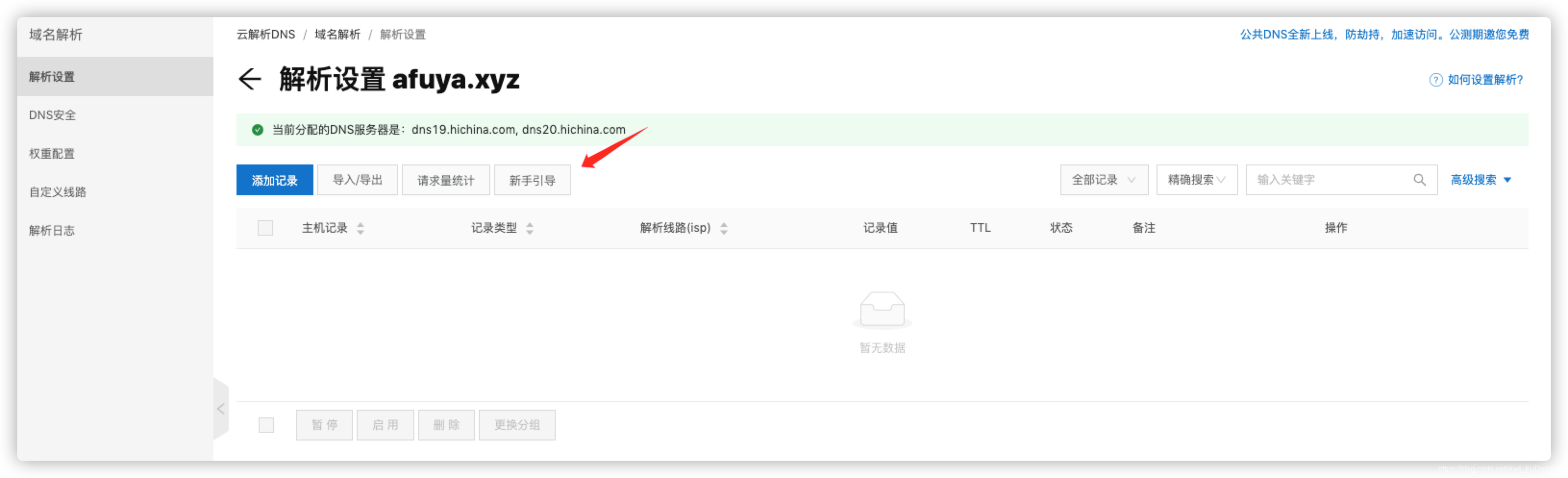
在网站解析的记录值中填入服务器的IP地址,然后会自动生成两条规则。
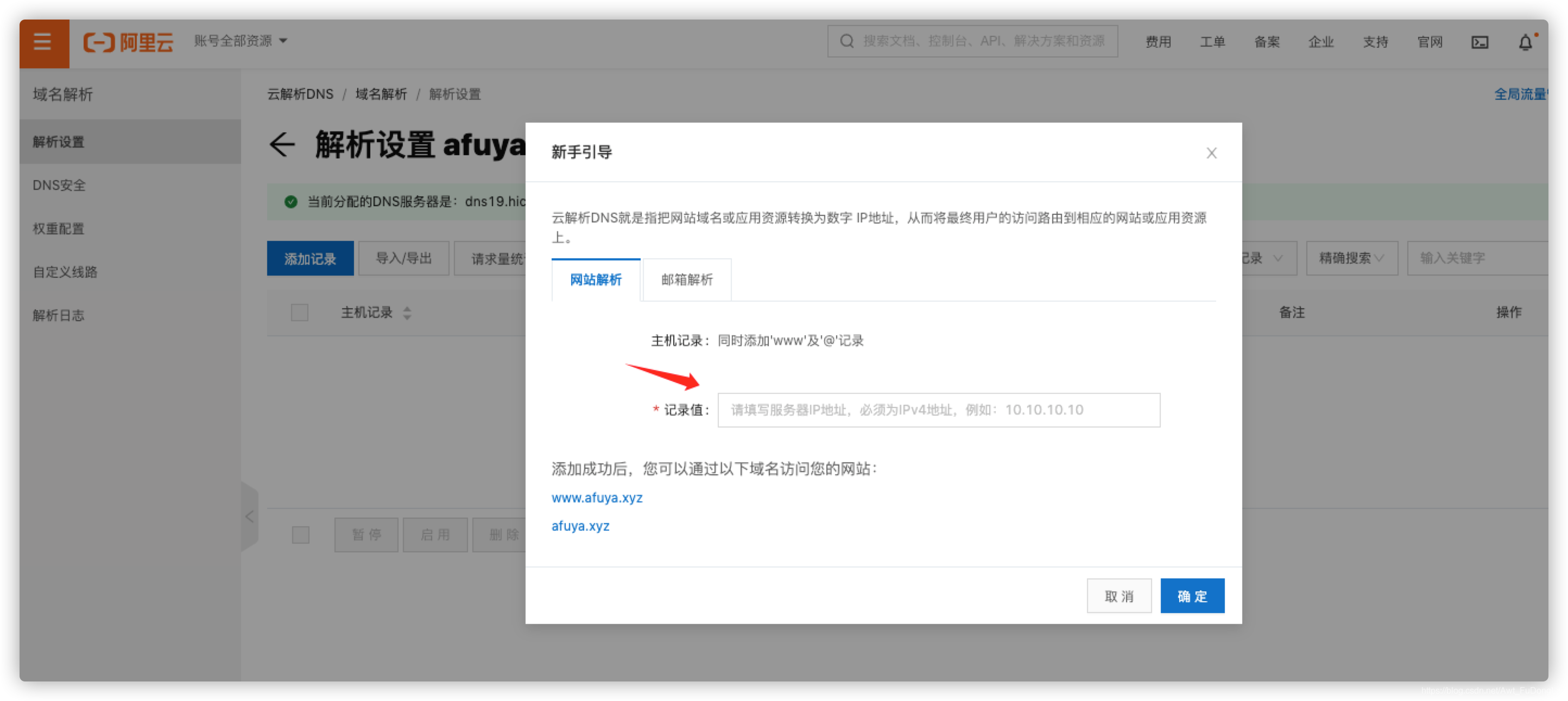
生成的规则如下所示。
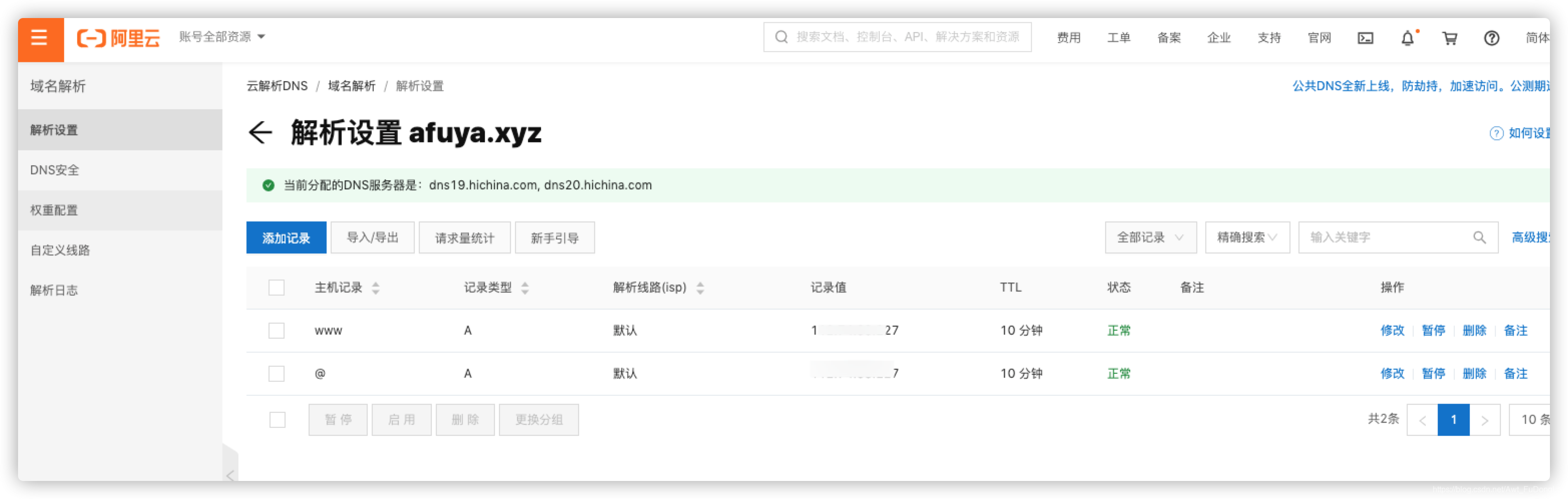
这个时候我们就可以通过域名访问自己的网站主页。域名没备份的话就会出现下面的界面。
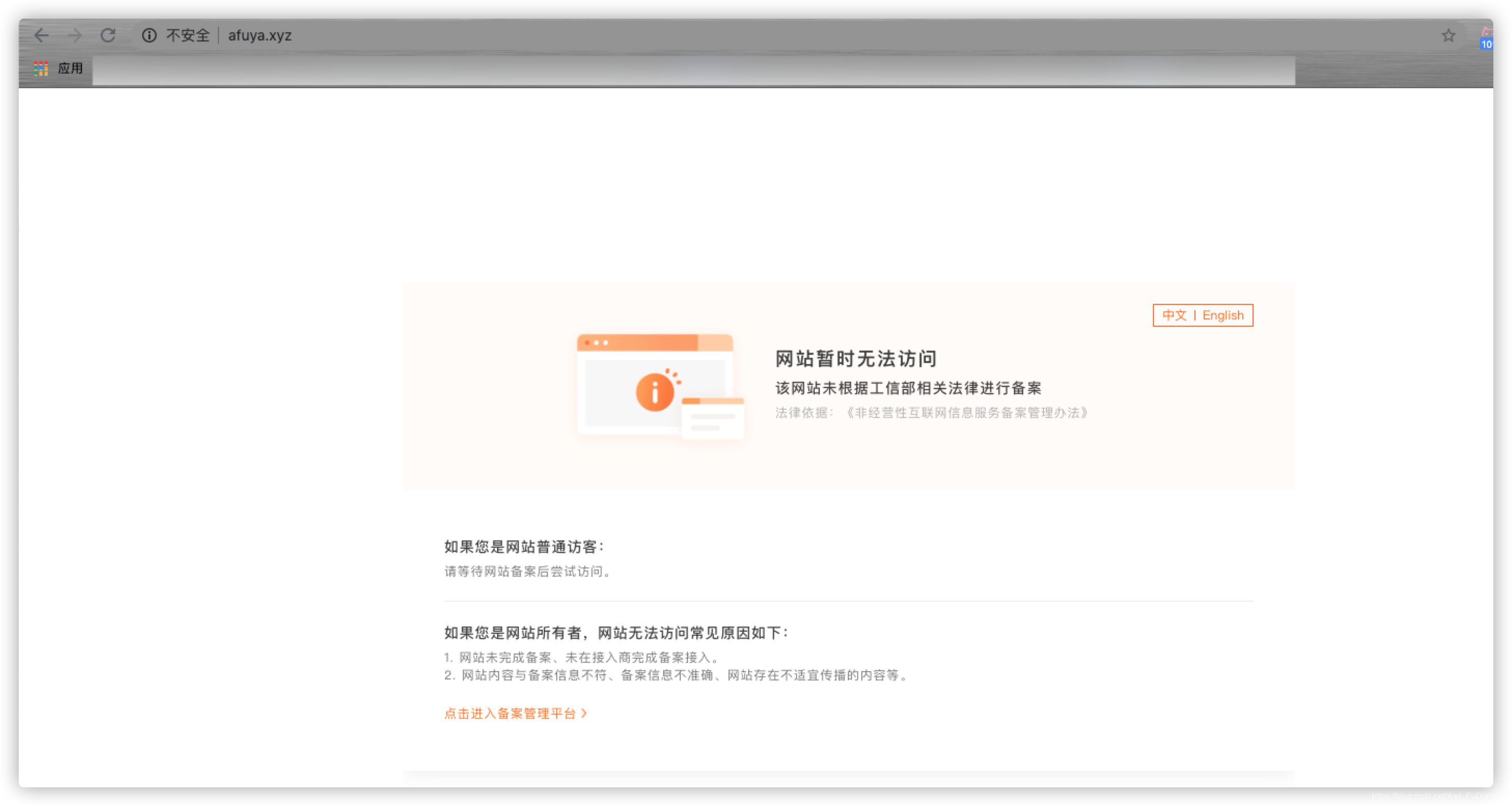
3 域名实名认证
这是域名备案前必须的操作。
这一步操作很简单,进入域名控制台,选择自己域名,点击管理,找到需要让你实名认证的选项,让你填啥信息就填啥。
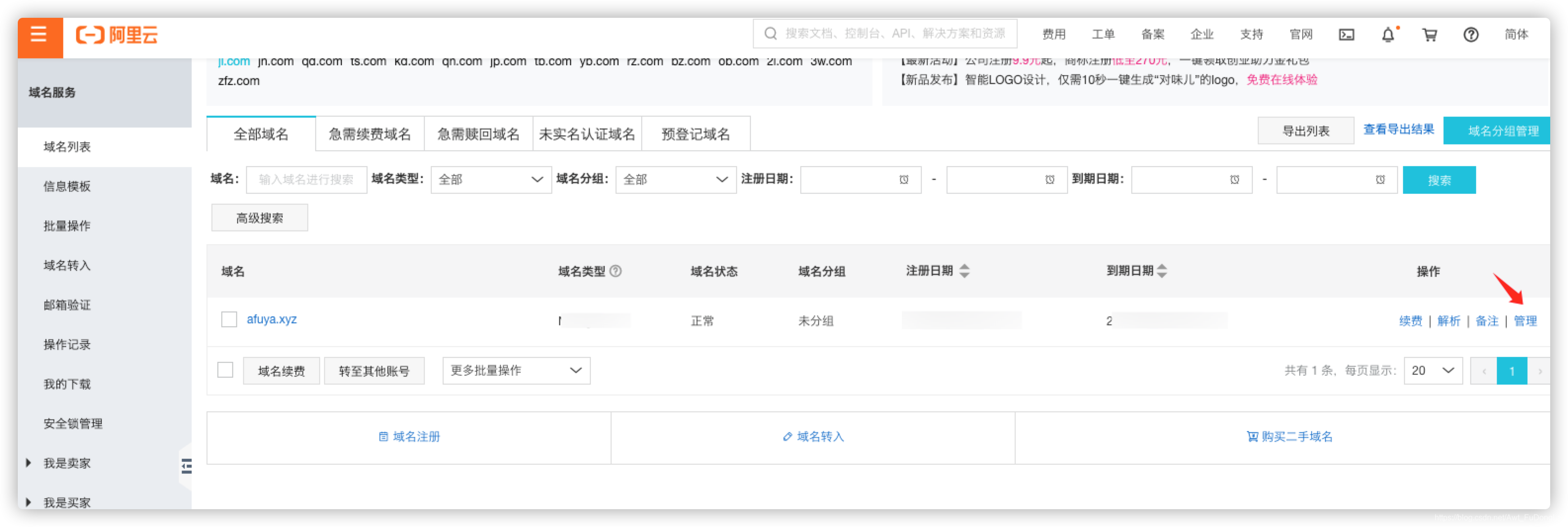
实名认证后会收到下面的短信
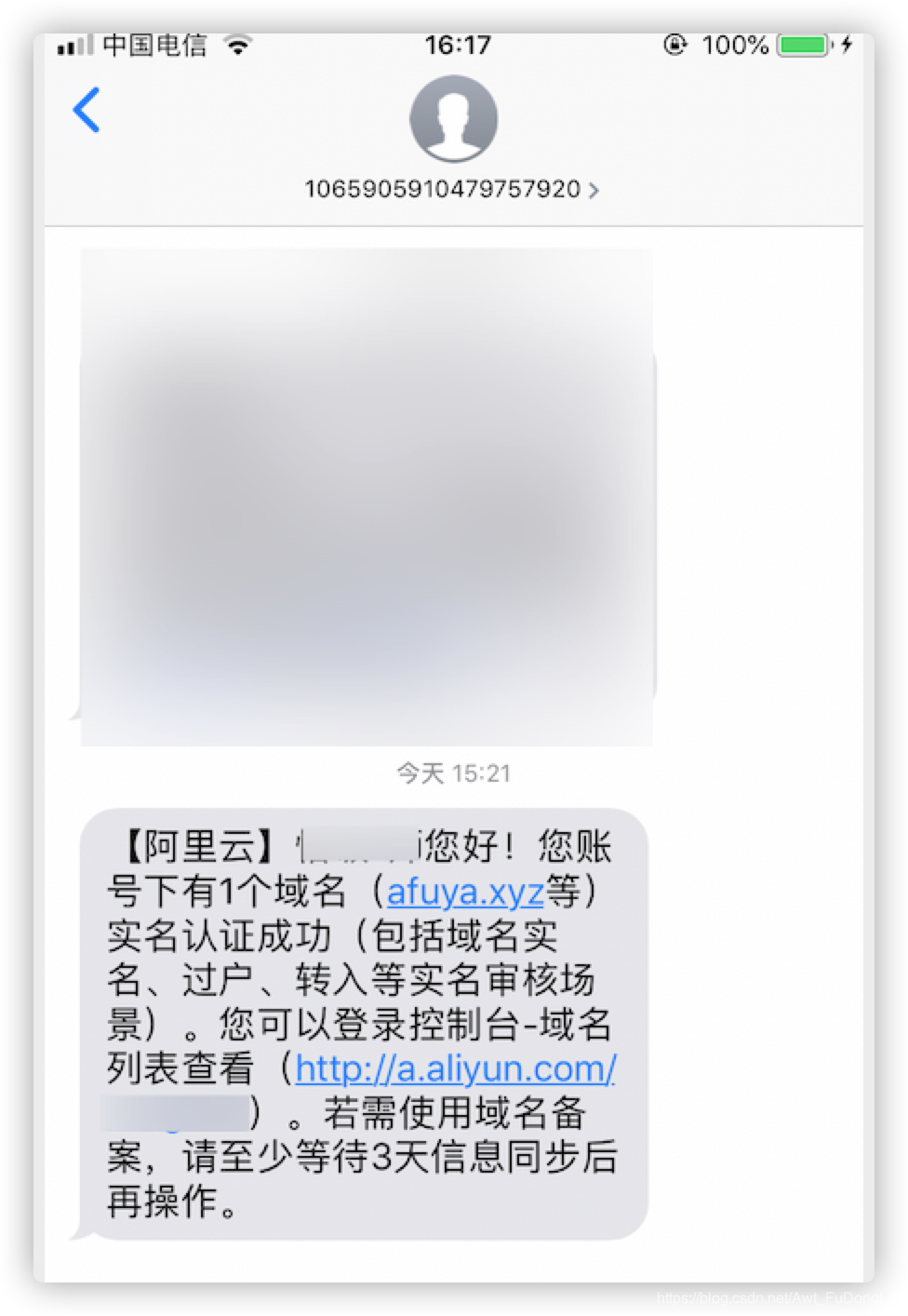
4 域名备案
这就是最后一步了。
上一步域名实名制操作完成后,需要过个两三天再申请备案,不然的话检测不到实名信息。
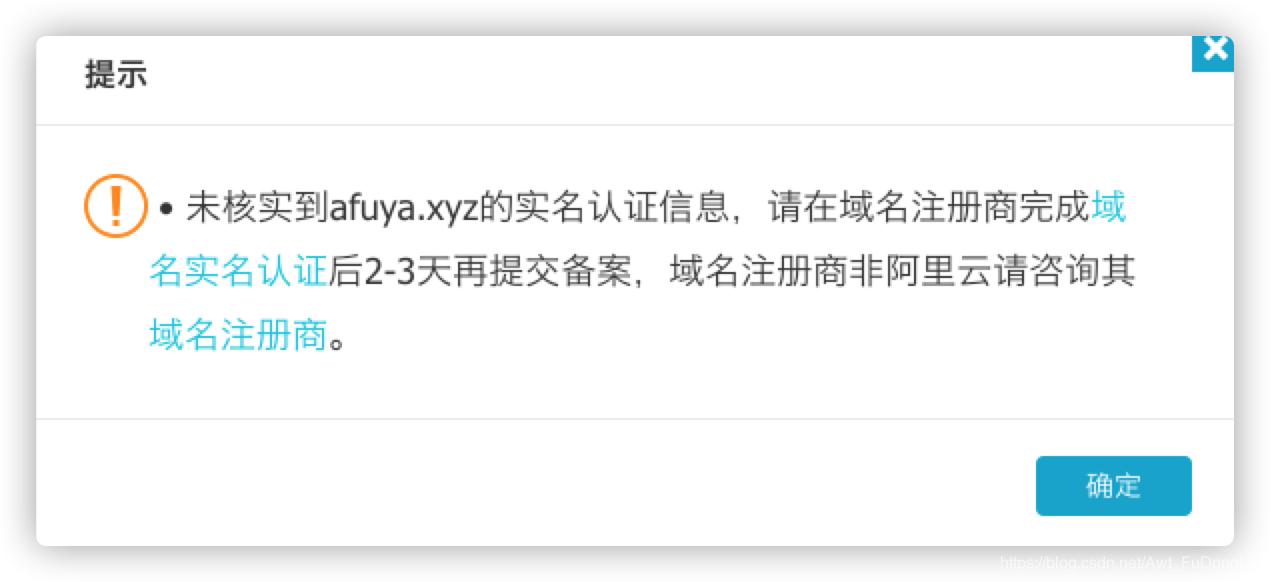
过个两三天后,就可以填写备案相关信息了。
在阿里云主页进入下面的界面
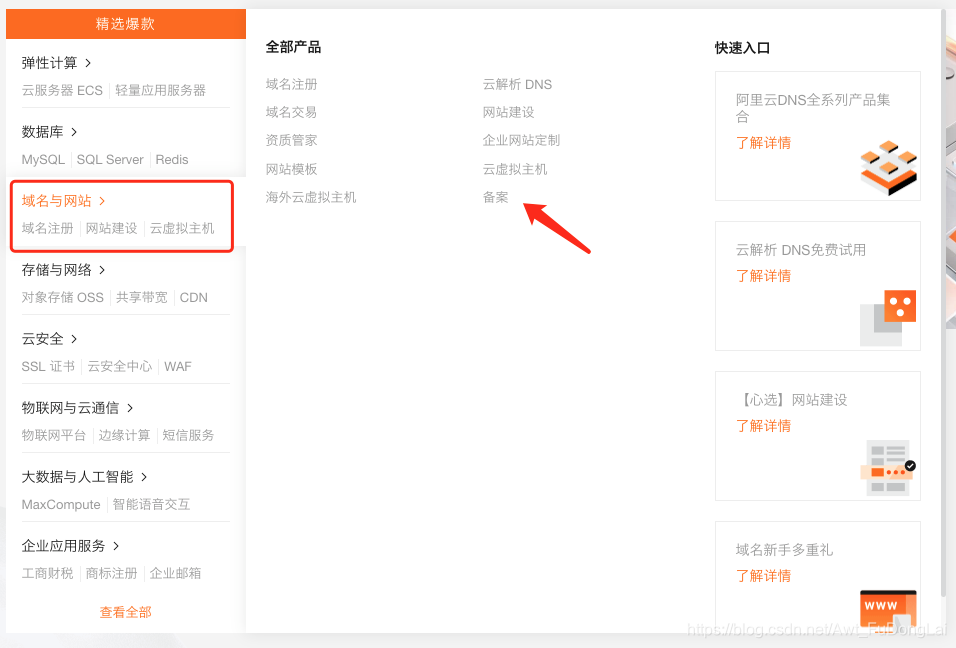
然后点击下面位置,填写相关信息。
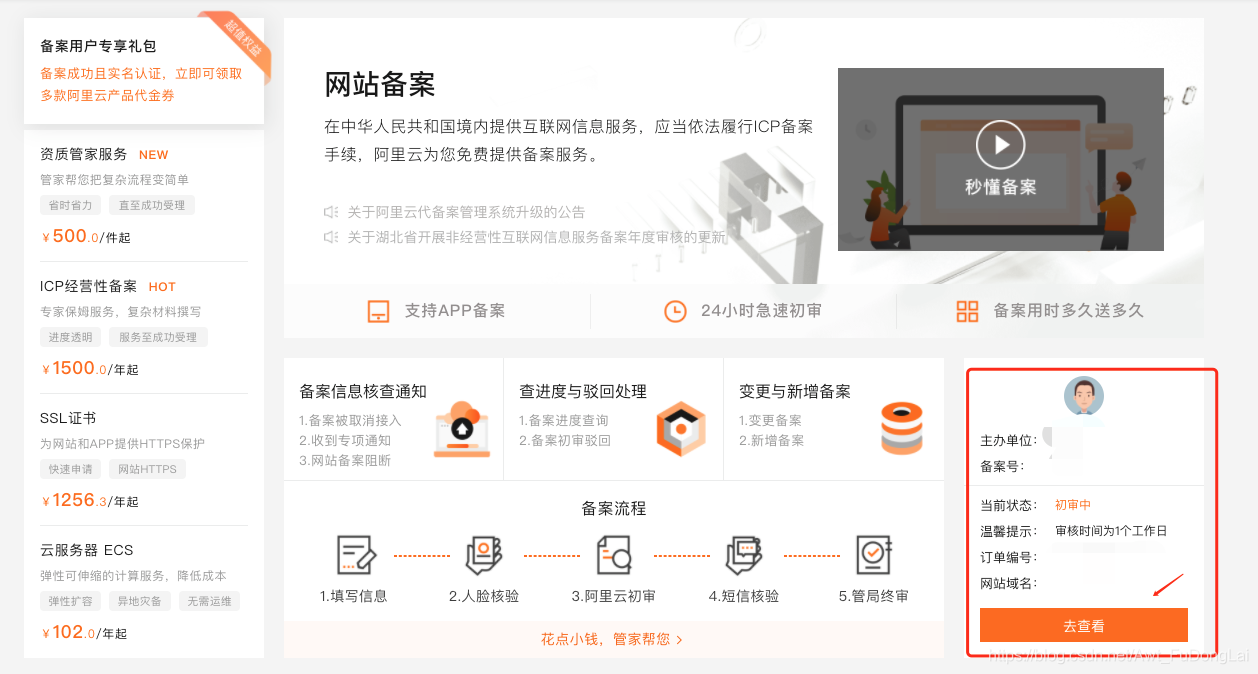
填写完成后,等待审核即可。这一步一般会收到阿里云客服电话(95187)会问你网站的基本信息,和声明相关法律责任。
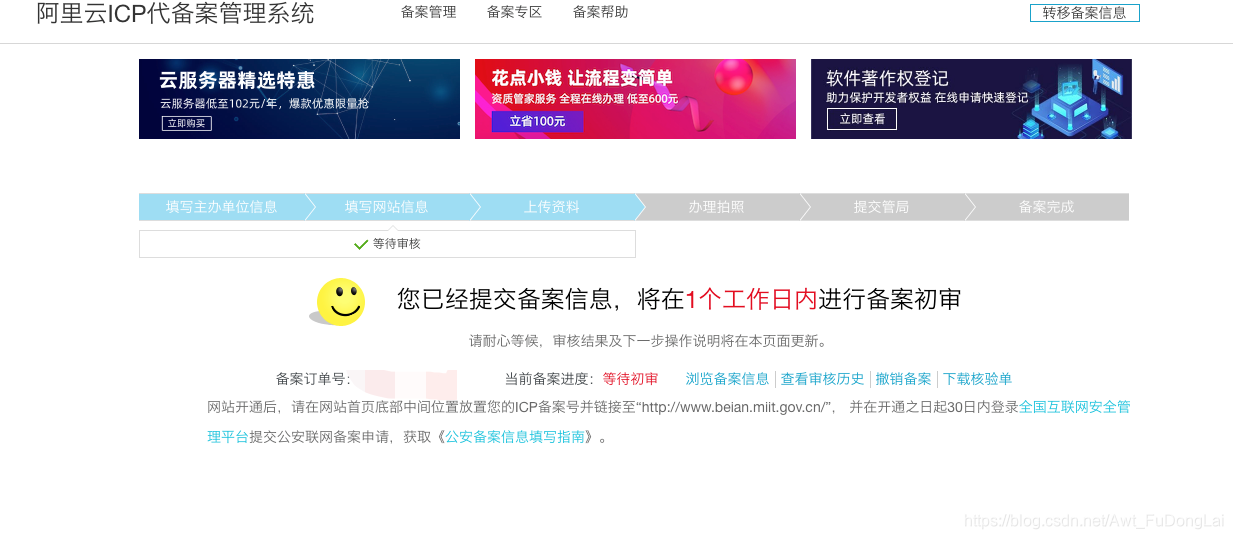
通过后,还要等通信管理局审核。这一步一般会收到一个验证码,填到图中的工信部验证页面 。
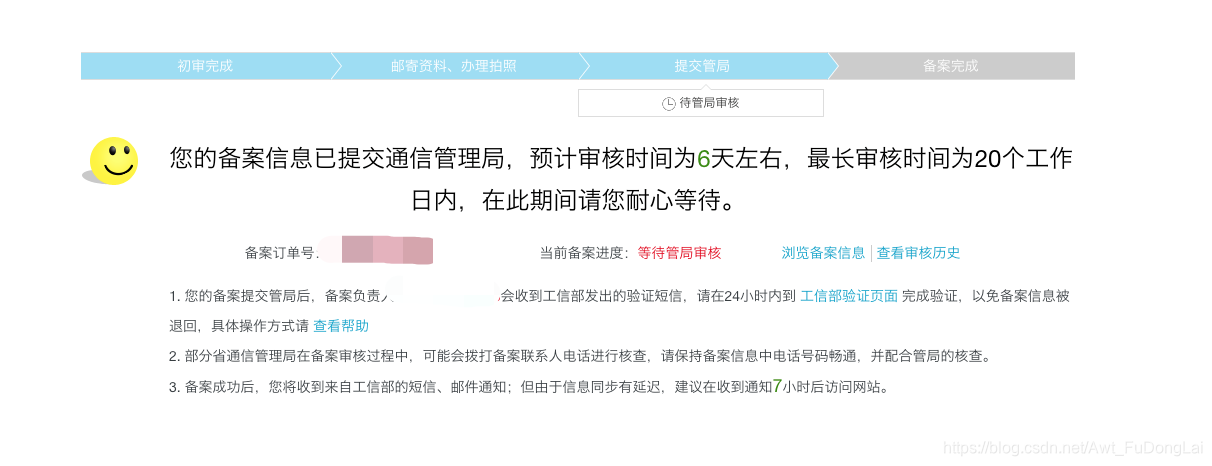
一般过个三天后,就会收到通过审核的信息了。
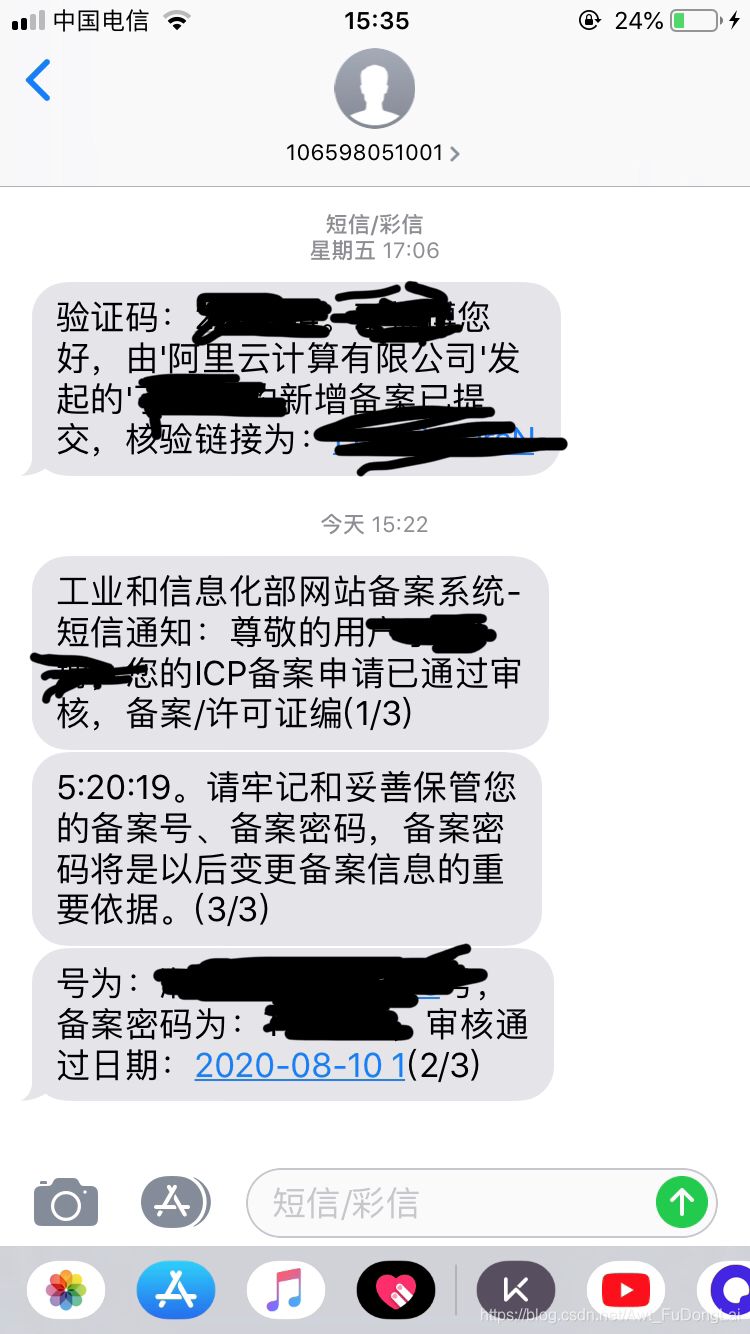
然后就能够通过域名访问了。